Revue complète du Ledger Nano S
Avant de passer à l'examen principal, voici quelques éléments que j'aime et que je n'aime pas dans le Nano S :
- Le Nano S est actuellement le portefeuille matériel le moins cher avec un écran intégré
- Le Nano S est facile à configurer et à utiliser sur n'importe quel ordinateur
Je vais vous expliquer pourquoi vous avez besoin d'utiliser un portefeuille matériel avec un écran
L’avantage de l'écran du Nano S est qu'il peut-être utilisé même sur un ordinateur infecté par des logiciels malveillant.
 |
| L'écran du Ledger Nano S |
Que trouvons-nous dans la boîte du Nano S?
- Le Ledger Nano S
- 1 micro-câble USB
- Un cordon pour porter le Ledger autour du coup
- Un porte-clés
- Une feuille de récupération
 |
| tous les composants du Nano S |
Le Prix
Le Ledger Nano S coûte 65 CHF (58euros)
Le prix de vente du Ledger est le moins cher parmi les trois autres portefeuilles matériels avec écrans.
Assurez-vous de ne JAMAIS acheter un Legder Nano S sur un autre site que cher Ledger.
Si vous n'avez pas le budget pour le Nano S, vous pouvez acheter le Nano mais il n'y aura pas d'écran.
Sécurité
Comme le TREZOR, le Nano S a également deux boutons physiques qui ajoutent un plus à sa sécurité.
Pour confirmer un paiement, vous devez appuyer simultanément sur les deux boutons, Cela renforce tellement la sécurité que même un hacker ne pourra pas vous piratez ou confirmer des paiements.
Code PIN
Le Ledger Nano S exige également que l'utilisateur crée un code PIN lors de la configuration.
Le code PIN aide a prévenir la perte de vos Bitcoins au cas où vous perdriez votre appareil.
Un inconnu ne serait pas en mesure d'envoyer les Bitcoins de votre Nano S car il ne connait pas votre code PIN à 4 chiffres.
Après trois tentatives incorrectes, l'appareil se verrouille.
 |
| les boutons du Nano S |
Stockage hors ligne
Revenons au but principal d'un portefeuille matéreil.
Il stock vos clés dans son environnement hors connexion et sécurisé.
Les Bitcoins et les clés privées stockées sur un ordinateur en ligne sont une cible plus facile pour les pirates informatiques. Mais lorsque vous utilisez un portefeuille matériel, qui stock vos Bitcoins hors ligne vos fonds sont stockées hors ligne et hors de portée des pirates informatiques.
Sceau Anti-Falsification
La boîte est livrée avec un ruban inviolable autour de l'emballage. Si ce sceau semble être modifiée de quelque façon que ce soit, il a été vraisemblable que quelqu'un la falsifié avant qu'il ne soit arrivé chez vous.
Veillez à envoyer un message au support de Ledger pour le renvoyer et recevoir un nouvel appareil.
 |
| Sceau Anti-Falsification |
Support de mot de passe
C'est la fonctionnalité que j'attend que Ledger ajoute!
Une caractéristique dont le Ledger Nano S manque cruellement est le support de mot de passe.
La bonne nouvel est que Ledger prévoit de l'ajouté cette fonctions sur le prochain Nano S.
Pourquoi l'écran du Nano S est-il important?
Lorsque vous configurez votre Nano S, le portefeuille génère une phrase de récupération.
La phrase de récupération est une sauvegarde complète de votre portefeuille.
Sur un portefeuille dit "normal", android-IOS sur téléphone, la phrase de récupération s’affiche sur l'écran de votre téléphone.
Et dans la plupart des cas votre téléphone est connecter à internet, donc plus vulnérable contre les pirates informatiques.
Comment l'écran vous aide-t-il à vous protégez?
L'écran fournit une étape supplémentaire de vérification lors de l'envoi de paiements.
L'écran permet de confirmer que le paiement que vous souhaitez envoyer correspond à la correct somme et adresse.
L'écran du Nano S peut-être utilisé même sur un ordinateur infecté par des logiciels malveillants.
Guide d'installation
La configuration du Ledger Nano S est en fait assez simple.
Tout d'abord, branchez-le dans votre ordinateur pour l'allumer. Vous aurez besoin du câble micro-USB fournit avec.
Vous devrez créer un code PIN à quatre chiffres à l'aide de l'écran de l'appareil.
Vous pouvez faire glisser les chiffres plus haut ou plus bas à l'aide des boutons.
Une fois que vous atteint le nombre désiré, appuyez simultanément sur les deux boutons pour sélectionner le numéro suivant. Vous devez répéter ce processus pour confirmer votre code PIN.
Une fois le code PIN défini, vous devrez écrire la phrase de récupération dans le cahier du Ledger,
les 24 mots s'affichent un à la fois. Il suffit de cliquer sur le bouton droit pour voir le mot suivant.
Le Nano S vous demandera alors de confirmer votre phrase de récupération en vous demandant deux mots aléatoires.
Si vous avez installé l'application Ledger Chrome, vous pouvez maintenant accéder à votre portefeuille.
Sur l'écran de votre Ledger Nano S, faites défiler les options et appuyez sur les deux boutons sur l'icône "B" qui indique Bitcoins.
Une fois que vous l'avez fais, vous devriez maintenant voir une interface de portefeuille dans l'application Ledger Chrome. Et c'est tout!
Vous pouvez maintenant recevoir des paiement sur votre Legder Nano S.



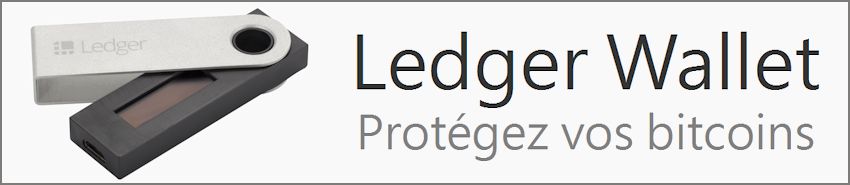








0 Commentaires